电脑iP地址如何查询 电脑iP地址查询的方法有哪些
时间:2017-07-04 来源:互联网 浏览量:
今天给大家带来电脑iP地址如何查询,电脑iP地址查询的方法有哪些,让您轻松解决问题。
电脑是日常生活中常用到的工具,不管是在家里还是公司都会用到。在家里使用电脑,一般都不会给电脑设置固定的IP地址;但在公司使用电脑们,一般都会给电脑设置固定的IP地址;然而设置了固定IP地址,却不知怎么查询,下面为大家介绍两种打开命令提示符的方式查询IP。具体方法如下:
1打开电脑,点界面上的开始按钮,弹出一序列框
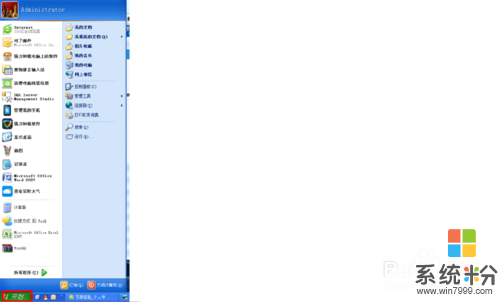 2
2方法1:点击该序列框中的所有程序按钮,弹出程序列表框,然后选择附件,弹出程序列表框,选择命令提示符,打开命令提示符界面框
 3
3方法2:点开始按钮,弹出列表框,然后选择运行按钮,弹出运行界面框
 4
4在弹出的运行界面框输入打开命令提示符的快捷符号‘cmd’,然后点确定按钮,命令提示符界面框打开
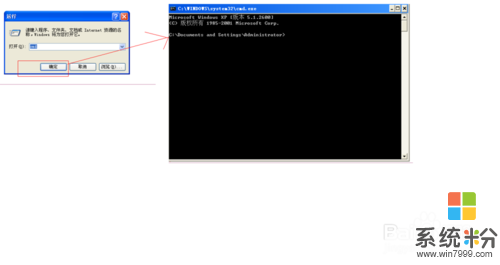 5
5用其中一种方式打开命令提示符界面后,输入命令符‘ipconfig’,敲下回车键,则界面上就会显示出本机电脑的iP地址、子网掩码、默认网关等信息

以上就是电脑iP地址如何查询,电脑iP地址查询的方法有哪些教程,希望本文中能帮您解决问题。
我要分享:
相关教程
- ·如何查询电脑的IP地址 查询电脑的IP地址的方法有哪些
- ·如何查询电脑的ip地址 本机ip地址查询的方法有哪些
- ·本机IP地址查询方法 本机IP地址怎么查询
- ·如何查询局域网计算机的ip地址 查询局域网计算机的ip地址的方法
- ·局域网IP地址人如何查询 局域网IP地址的查询方法
- ·windows10电脑DNS地址如何查询? windows10电脑DNS地址查询的方法有哪些?
- ·戴尔笔记本怎么设置启动项 Dell电脑如何在Bios中设置启动项
- ·xls日期格式修改 Excel表格中日期格式修改教程
- ·苹果13电源键怎么设置关机 苹果13电源键关机步骤
- ·word表格内自动换行 Word文档表格单元格自动换行设置方法
电脑软件热门教程
- 1 怎样判定港版iphone 6s为原装未拆封 判定港版iphone 6s为原装未拆封的方法
- 2 mdf文件打不开怎么办 如何打开mdf文件
- 3 手机支付宝接龙红包如何玩? 玩手机支付宝接龙红包的方法有哪些?
- 4Win7学院:如何快速清理跳转列表,保护隐私
- 5excel表格不能输入文字了怎么办 excel无法输入文字怎么办
- 6三星手机维修预约的步骤 三星手机维修如何预约
- 7魅影键盘灯怎么开,魅影键盘灯打开方法
- 8怎样把苹果手机/ipad的画面同步到电脑 把苹果手机/ipad的画面同步到电脑的方法
- 9如何使用路怒宝设备免费圈发投放信息 使用路怒宝设备免费圈发投放信息的方法有哪些
- 10戴尔年底推10英寸Windows 7平板电脑
